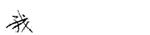搜索不到局域网电脑或网络打印机如何处理?
在连接网络打印机时候搜索不到打印机,或是在网络列表搜索不到局域网其他的电脑。局域网其他电脑显示及连接打印机正常。有些情况下此电脑也可通过IP方式访问其他电脑或连接打印机。
原因分析:
可以尝试按以下思路解决:
1. 检查此电脑的网络连接。确保此电脑可以连接到局域网。
2. 查看此电脑与网络打印机或局域网其他电脑是否是在同一工作组。
Windows 7系统查看和修改计算机名、域和工作组的方法:http://support1.lenovo.com.cn/lenovo/wsi/htmls/detail_12608722343595195.html
Windows 8系统查看和修改计算机名、域和工作组的方法:http://support1.lenovo.com.cn/lenovo/wsi/htmls/detail_20120709174223187.html
3. 检查Netbios设置是否启用。
详细设置及界面,可参考下图说明介绍。
4. 启用网络发现功能
Windows 7系统如何开启网络发现:http://support1.lenovo.com.cn/lenovo/wsi/htmls/detail_12651015318305525.html
如何在Windows 8 中开启网络发现:http://support1.lenovo.com.cn/lenovo/wsi/htmls/detail_20120709165410415.html
5. 关闭防护软件及windows防火墙测试。
Windows 7中如何打开或关闭防火墙:
http://support1.lenovo.com.cn/lenovo/wsi/htmls/detail_12608722323595191.html
Windows 8中如何打开或关闭防火墙:
http://support1.lenovo.com.cn/lenovo/wsi/htmls/detail_20120621143053114.html
6. 检查以下和网络相关服务是否开启
Computer Browser
Server
TCP/IP NetBIOS Helper
7. 若以上方案无效,建议备份好电脑重要数据重新安装系统再测试。
解决方案:






相关阅读:
- IT新闻
- 驱动排行